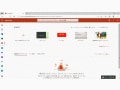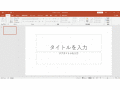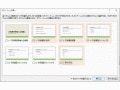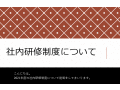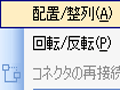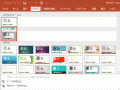パワーポイントの使い方ガイド井上 香緒里
いのうえ かおりテクニカルライターとして、PowerPointを中心にIT書籍や雑誌で執筆多数。2007年~2015年にマイクロソフトのMVPアワード受賞。
ガイド記事一覧
パワーポイントでアニメーション!表示しては消える効果の設定方法
パワーポイントの数あるアニメーションの中から、「開始」と「終了」のアニメーションを組み合わせて、文字が次々と自動的にスライドに表示されては消える動きの設定方法をご紹介します。動きをつけて、プレゼンテーションを効果的に演出しましょう。
掲載日:2022年03月05日パワーポイント(PowerPoint)の使い方パワーポイントでのレーザーポインターの使い方
パワーポイント(PowerPoint2010)では、スライドショー実行中にマウスポインターをレーザーポインターに切り替えて使うことができます。レーザーポインターでスライド上をポイントすれば、聞き手の視線を集めることができます。
掲載日:2022年02月25日パワーポイント(PowerPoint)の使い方パワーポイントにページ(スライド)番号を 挿入・編集・削除する方法
パワ―ポイント(PowerPoint)にページ番号(スライド番号)を付けておくと、全体の量が確認できると同時に、質疑応答の際に、質問箇所を指定しやすくなります。番号の位置を調整編集する方法や、図形の中にスライド番号を表示する方法、削除の方法なども紹介します。
掲載日:2022年01月22日パワーポイント(PowerPoint)の使い方「PowerPoint Online(パワーポイントオンライン)」とは? 無料でどこまで使える?
「PowerPoint Online(パワーポイントオンライン)」という名前を聞いたことがありますか? これは、無料で使えるPowerPointで、インターネットに接続してブラウザ上で動作します。パソコンにPowerPowerがインストールされていなくても、マイクロソフトアカウントさえあれば、誰でもPowerPoint Onlineを利用できます。
掲載日:2021年05月01日パワーポイント(PowerPoint)の使い方パワーポイント(PowerPoint)で好きな機能をショートカットに登録する方法
PowerPoint(パワーポイント)でショートカットキーを使うと、マウスで何度もクリックして実行する操作をキーを1回押すだけで実行できるため、操作時間を短縮できます。あらかじめ用意されているショートカットキーを利用するだけでなく、よく使う機能を登録することもできます。パワーポイントでは、クイックアクセスツールバーによく使う機能を登録して、キー操作で実行します。
掲載日:2021年04月22日パワーポイント(PowerPoint)の使い方PowerPoint 2019の新機能は? 2016との違いや特徴、使い方
2019年1月に発売されたPowerPoint 2019は、パッケージ版「PowerPoint(パワーポイント)」の最新バージョンです。どんな機能が追加されたのか、またPowerPoint 2016とは何が違うのかを解説します。
掲載日:2021年04月05日パワーポイント(PowerPoint)の使い方PowerPoint 2019の「ズーム」機能とは? 使い方を分かりやすく解説!
PowerPoint(パワーポイント)には目次スライドを作る機能がない! と思っていた方に必見なのが、PowerPoint 2019に搭載された「ズーム」機能です。作成済みのスライドから必要なスライドをピックアップするだけで、スライドの縮小版(サムネイル)を並べたスライドを作成できます。ズーム機能の使い方や使い分けを解説します。
掲載日:2021年04月05日パワーポイント(PowerPoint)の使い方PowerPointでリアルタイム字幕機能を使う方法! 同時翻訳もできる
Microsoft 365のPowerPoint(パワーポイント)に搭載されている「字幕」機能を使うと、スライドショーで説明した内容がリアルタイムでそのまま字幕として表示されます。パワポの字幕機能でどんなことができるのか、どれくらいの精度なのかを知りましょう。
掲載日:2021年02月25日パワーポイント(PowerPoint)の使い方パワーポイントのチャート流れ図が3分で完成する方法!
パワーポイントのチャート(図解)は、図形を組み合わせて概念やしくみを説明するプレゼンテーションには欠かせない道具ですよね。便利な機能を使い、短い時間で作業を終わらせられたらさらに嬉しい! そこで今回は、チャートを簡単に作成するコツを紹介します。
掲載日:2019年04月16日パワーポイント(PowerPoint)の使い方パワーポイントのテンプレート(テーマ)をスライドマスターで編集
PowerPoint(パワーポイント)に用意されているデザインテンプレートの「テーマ」機能は、スライド全体の印象を左右するものです。パワーポイントのテーマに使われている色やデザインなどがスライドの内容に合わないからといってあきらめていませんか?「スライドマスター」を使うと、テンプレートのテーマを部分的に変更してオリジナルにできます。
掲載日:2019年04月10日パワーポイント(PowerPoint)の使い方
その道のプロ・専門家約900人
起用ガイドが決まっていない方はこちら